Часто задаваемые вопросы и ответы (FAQ) КПП «е-Декларант»
У нас уже есть ответы на 95% вопросов по разрабатываемому программному обеспечению. Посмотрите, возможно, здесь есть то, что вы ищете:
В связи с последними обновлениями MSWindows возникает проблема с библиотекой подписи stbcrypt. Рекомендуем для корректной работы программы отключить автоматическое обновление операционной системы или использовать ПК с ОС до WIN10.
Необходимо переустановить STBCrypt. После переустановки обязательно перезагрузить компьютер.
STBCrypt устанавливать для всех пользователей. Если ошибка останется, то установить STBCrypt под той конкретной учетной записью операционной системы, в которой работает пользователь.
Сертификат зарегистрирован таможней, но информация о регистрации еще не поступила в НАСЭД.
При копировании декларации создался непечатный символ.
Для устранения требуется установить (переустановить) STBCrypt.
Необходимо связаться с НАСТД для уточнения. Возможно не поступила информация о регистрации ключа или срок регистрации закончился либо срок действия доверенности.
У организации нет кода перевозчика в системе ЭПИ. Необходимо обратиться с заявлением в НАСТД для его присвоения.
Необходимо связаться с НАСТД для уточнения статуса пользователя.
Необходимо зайти в Опции -> Настройки -> Настройка ЭЦП и перезаписать путь к файлу DCLsign.exe: C:\ProgramFiles(x86)\eDeclarant\Client\DCLSign\DCLsign.exe)
Обновления серверной части КПП «е-Декларант» https://declarant.by/software-updates/
Обновления клиентской части КПП «е-Декларант» https://declarant.by/ru/software/e-declarant/client-updates/
Обновления e-Client и STBCrypt https://declarant.by/ru/software/e-declarant/eclient-ecp/
Для скачивания обновлений рекомендуем использовать браузер Chrome. Все файлы обновлений проходят проверку антивирусом Касперский. Вместе с тем при скачивании обновлений и его запуске через браузер откроется окно, в котором Windows Security предупреждает о запуске неопознанного приложения. Вам необходимо нажать кнопку "Подробнее" и далее "Выполнить в любом случае."
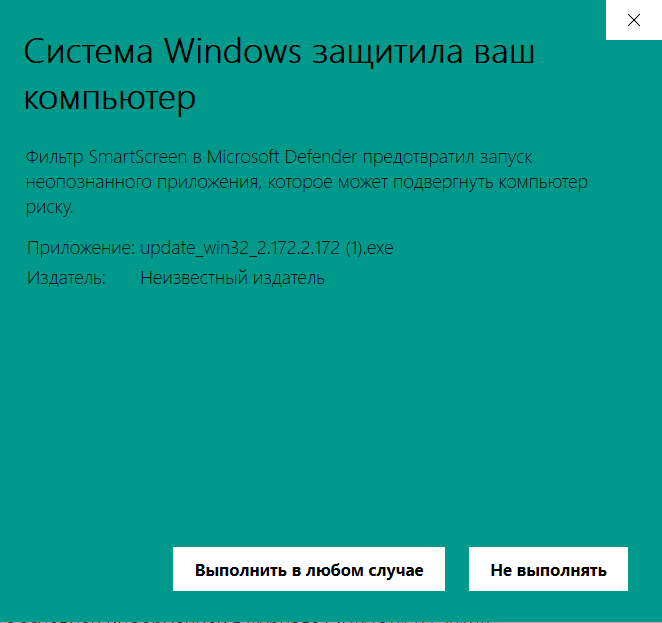
Чтобы избежать этого, необходимо зайти в папку "Загрузки" и запустить обновление оттуда.
Необходимо изменить языковые настройки на компьютере. Для этого зайти:
Windows 7 - ПУСК/ПАРАМЕТРЫ/ВРЕМЯ И ЯЗЫК/регион и язык/ Русский (Россия)
Windows 10 - ПУСК/ПАРАМЕТРЫ/ВРЕМЯ И ЯЗЫК/РЕГИОН/формат региона- Русский (Россия)
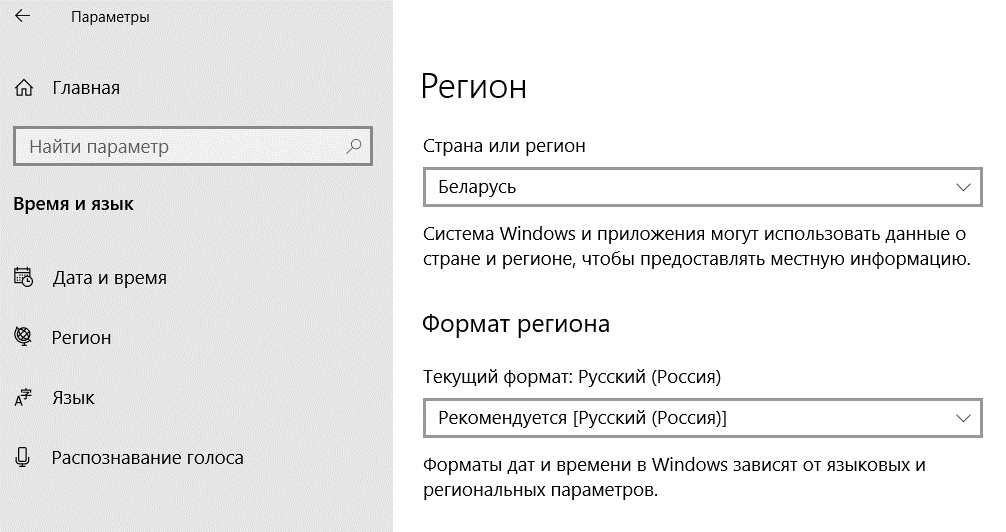
Это означает, что возможно закончился договор или доверенность, требуется обратиться в отдел продаж для продления договора либо получить новую доверенность.
Необходимо увеличить оперативную память startup.bat (по умолчанию путь С:\Program Files (x86)\eDeclarant\Server\bin\ файл startup.bat). Для этого нажать правой кнопкой мыши «изменить», далее изменить значение 512 на 1024 в строке set JAVA_OPTS=-Xmx512m -Xms128m.
Пользователь зашел в программу не под своим логином паролем, либо не был добавлен новый пользователь.
Во время обновления необходимо закрыть серверную часть КПП «е-Декларант» или перезагрузить компьютер.
Код ошибки «10».
В процессе установки может возникнуть ситуация, когда какую-то запись в БД невозможно удалить/перезаписать. В результате генерируется ошибка 10.
Для решения проблемы требуется откат на позапрошлую версию, после чего последовательно обновиться до последней версии.
Код ошибки «.».
Нужно зайти в реестр (regedit)
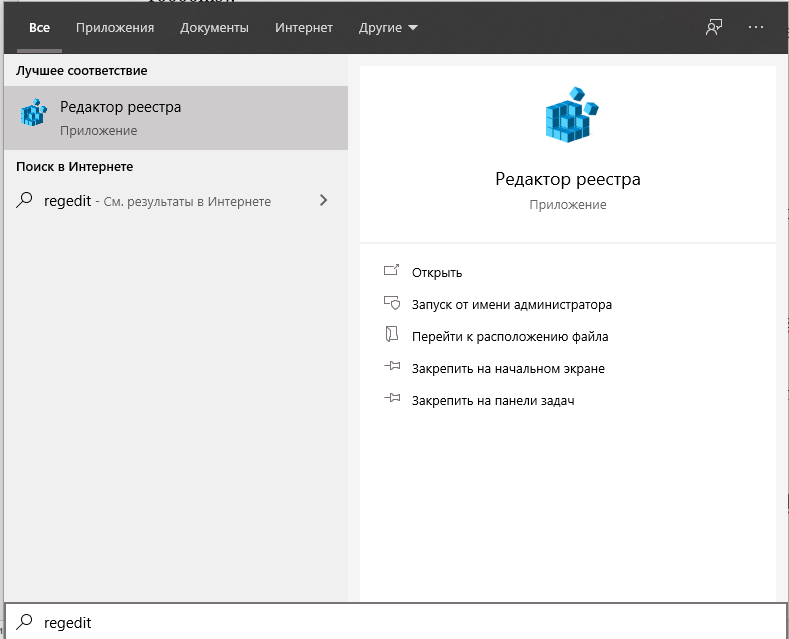
И перейти по следующему пути: Компьютер\HKEY_CURRENT_USER\Software\eDeclarant\
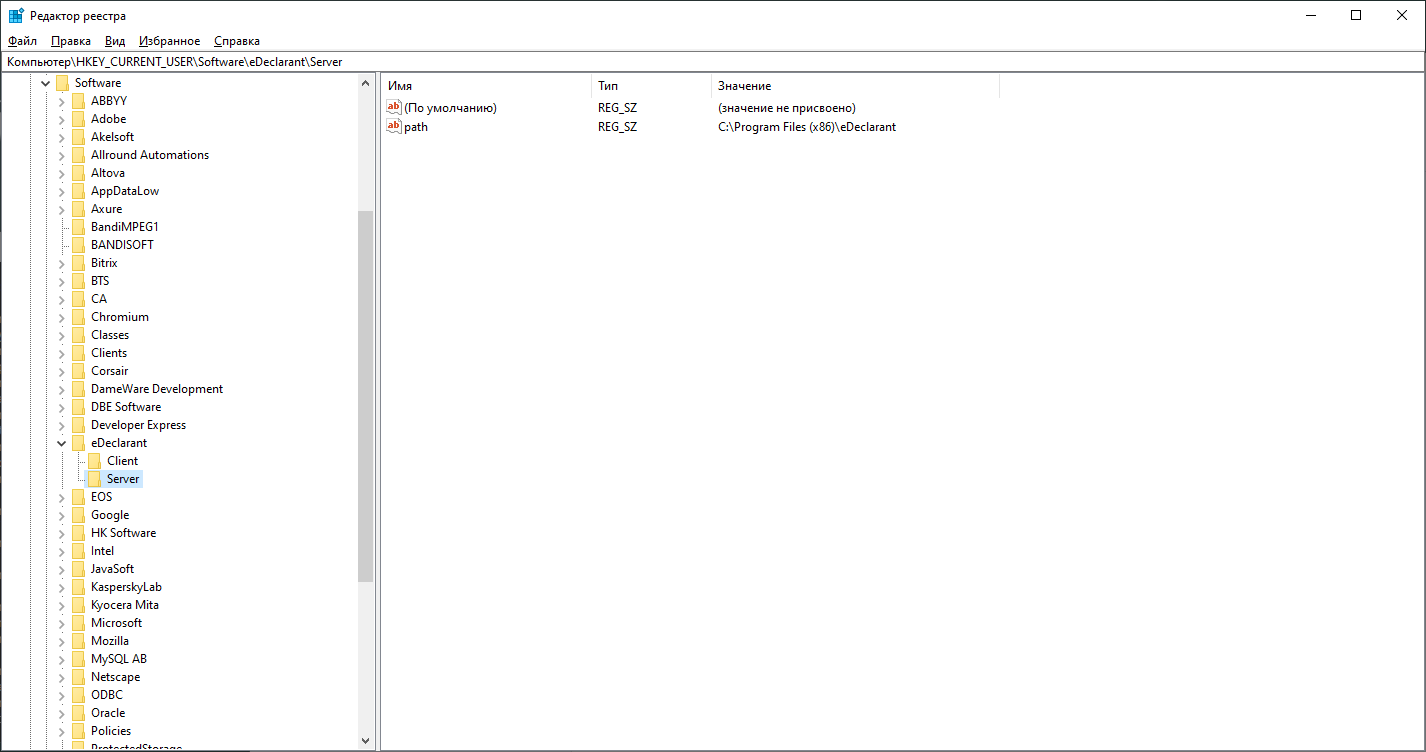
Параметр path должен содержать путь к папке, в которой находится папка server.
- -Снять процесс установки и перезагрузить компьютер;
- -Зайти в папку с установленной программой C:\Program Files (x86) \eDeclarant\Serve\webapps:
- -Проверить, наличие в папке ROOT.old наличие архива с предыдущей версией.
- - Зайти в папку ROOT и все из нее удалить.
- -После удаления, зайти в папку ROOT.old и данные архива предыдущей версии распаковываем в папку ROOT.
- -Пробовать установить обновление снова.
- - Дать полный доступ для пользователя к папке eDeclarant (делать это необходимо при остановленной (незапущенной) серверной части);
- - Проверить, не занят ли порт 8080 другим приложением.